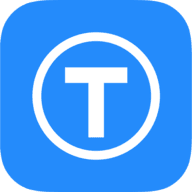Creality Ender-3 V3 SE 는 알리익스프레스 직구시에 10만원대에 구매가 가능한 가성비가 매우 좋은 프린터이다.
개인적으로도 구매후에 K1 보다 더 자주 사용하면서 만족도가 높았었다.
K1 대비 가격이 많이 낮지만.. 속력도 부족하고, 무엇 보다도 무선랜을 통한 출력이 불가능하다는 점이 이미 K1 을 통해서 무선 출력을 활용해보면서 크게 단점으로 느껴졌다.. ( 태생적인 한계.. )
물론 그 이후에 기본적으로 Klipper 펌이 탑재되면서 무선 출력 및 클리퍼의 고급 기능등을 사용할 수 있는 KE 프린터가 출시 되었으나, 아쉽게도 아직 국내에는 정식 출시를 하지 않았고, 알리 익스프레스등을 통해서 직구가 가능하나, 관부가세 대상이 되는 가격 이상으로만 구매할 수 있어서 가성비가 다소 부족하게 느껴졌다.
그런데 최근 Creality 에서 클리퍼 펌을 지원하지 않는 기기도 클리퍼기능을 사용할 수 있도록 하는 악세서리인 Sonic Pad 제품의 지원 목록에 SE 를 지원 해줌에 따라서 Ender-3 V3 SE 에서도 클리퍼 펌을 사용할 수 있게 되었다.
소닉패드 공식 사이트
https://www.creality.com/products/creality-sonic-pad
그래서 지난 광군절 세일때 소닉패드를 구매해서 지난주에 받아서 SE 프린터에 설치해서 사용을 해보았고 그 내용을 짧게 공유해본다.
자세한 내용은 아래 영상을 참조해주시길 바람.
단, 아쉽게도 바로 사용은 불가능하고 공홈이나 기타 공식 유튜브 채널에 아직 SE 프린터에서 소닉패드를 제대로 사용하는 법이 제대로 공유가 안되었는데.. 내가 삽질해서 해결한 문제를 공유해보려 한다.
1) 소닉패드 펌웨어 업데이트 필요 ( SE 지원을 위해서)
Sonic Pad 최신 펌웨어를 다운 받아서 동봉되어있는 USB 에 연결해주고 소닉패드 전원을 넣으면 펌웨어 업데이트를 하게 된다. 그래야 Sonic Pad 설치 과정에서 Creality Ender-3 V3 SE 프린터를 선택할 수 있다.
나는 최신 버젼인 V1.0.6.52.92 버젼을 활용했다.
펌웨어 다운로드 페이지
https://www.creality.com/pages/download-creality-sonic-pad

2) 소닉패드에서 생성된 SE용 펌웨어 설치 SD카드에 카피할 것
소닉패드 설치시에 나오는 안내에 따라서 SE 용 펌웨어를 USB 에 카피하는 과정이 있는데, Ender-3 V3 SE 에는 기본 SD 메모리로 펌웨어를 업데이트할 수 있기 때문에 USB 로 파일을 설치 한 다음에 SE 에서 사용하는 SD 메모리로 복사해서 펌웨어 업데이트를 설치하시거나 처음부터 SD 메모리 리더기등을 이용해서 소닉패드에서 펌웨어 파일 생성을 하는 것이 좋을 것 같다.
나의 경우는 소닉패드에 동봉되어있는 USB 메모리에 SE 용 펌웨어 파일을 생성하고 이를 SD 메모리에 카피하여 SE 에 연결한뒤, 전원을 켜서 펌웨어 업데이트를 하고 소닉패드 설치 과정을 진행했다.
올바르게 펌웨어가 설치되면 원래 연결되어있던 컨트롤 패드에서 “삐이이이” 하는 소리가 나고, 컨트롤 패드를 제거하고 소닉 패드에 동봉되어져 있는 시리얼 데이터 라인으로 소닉패드와 SE 를 연결하면 추가 설정이 가능함.
전체적인 설치 과정은 아래 영상을 참조 해주시길..
3) 가속도 보정 센서 사용을 위한 추가 파트 장착 필요
추가적으로 동봉되어져 있는 가속도 센서를 이용해서 Input Shaping 기능을 이용하기 위해서는 헤드부에 별도의 출력물이나 접착 방법을 이용해서 센서를 연결해줘야 한다.
나의 경우는 모델링 파일을 만들어서 아래와 같이 연결해주었다.


위 모델링 파일은 아래 링크에서 다운 받을 수 있다.
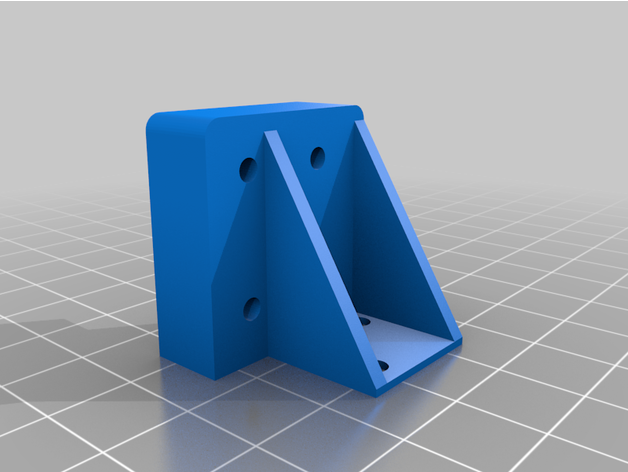
위 파일은 초기 버젼이기때문에 향후에 디자인이 개선 될 수 있을 것 같다.
( 인풋 쉐이핑을 하다보니, Y축 보정시에 센서의 위치가 좀 더 정중앙에 위치하는 것이 맞아 보여서 수정이 필요할 듯 하다. )
짧게 소닉패드를 이용해서 SE 에 클리퍼 펌을 올리고 사용해본 소감을 정리해보면 다음과 같다.
- 무선은 매우 편리하다.
- 퀄리티가 확실히 좋다.
- 소음은 다소 심해졌다. 팬소음이 기본적으로 높게 설정 된 듯하다.
- 프레임 구조 상 일정 가속도가 넘어가면 ( 약 4,000 mm/s^2 ) Y 축 밀림 현상이 발생한다. 프레임의 한계가 존재한다.
정도 인 것 같습니다. 소닉 패드 자체에서 가속도가 5,000 이 최대로 설정이 되어 있는데, 이 가속도를 최대로 사용하기 위해서는 구조상의 개선이 좀 필요할 것 같다.
이상으로 간략하게 소개해본 Ender-3 V3 SE 프린터에 Sonic Pad 를 연결해서 사용해본 후기였음.
이후에 더 사용해보고 추가 팁이 있으면 소개해보겠다.
Creality Ender-3 V3 SE 구매링크
https://s.click.aliexpress.com/e/_Dd7h8nb
Creality Sonic Pad 구매링크
https://s.click.aliexpress.com/e/_DmZE8Oh
Creality Nebula AI Camera 구매링크
https://s.click.aliexpress.com/e/_DkAVvpF